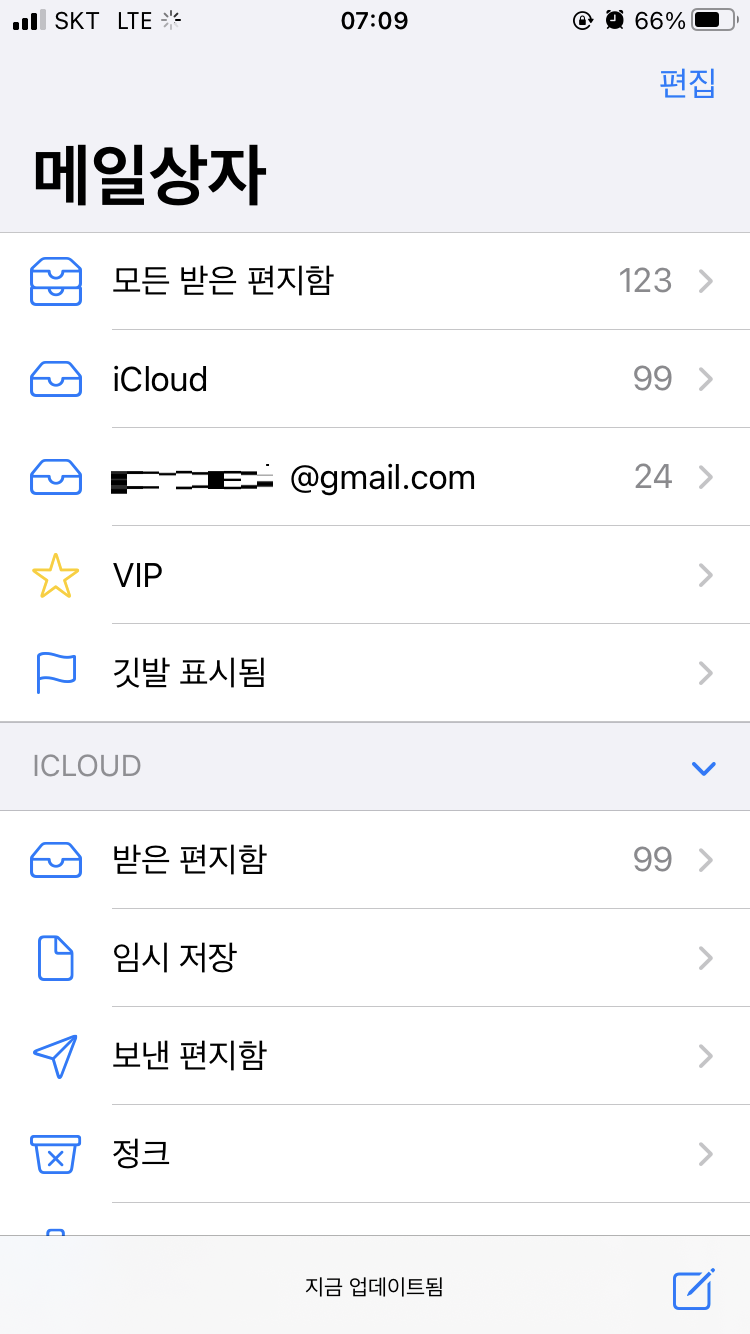1. 계정 추가 화면 열기
아이폰 홈 화면에서 설정 앱을 연다.
메뉴에서 Mail 을 찾아 탭한다.
“계정” 메뉴를 찾아 탭한다.
“계정 추가” 메뉴를 탭한다.
“계정 추가” 화면이 열리는 것을 확인한다.
2. 새 이메일 계정 추가하기
“계정 추가” 화면에서 원하는 메일 서비스를 선택하여 탭한다.
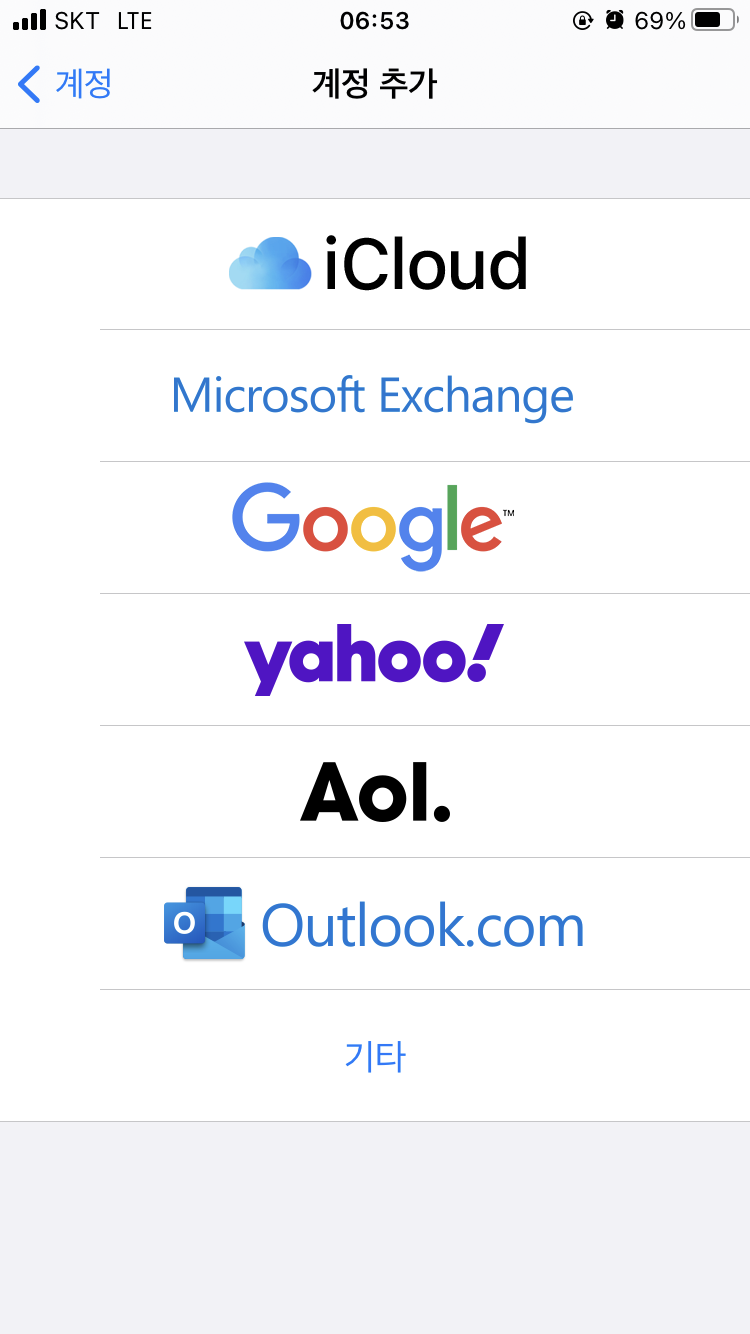
이 글에서는 독자가 구글 (Google) Gmail 서비스를 선택했다고 가정한다.
다음 화면에서 이메일 주소를 입력하고 “다음” 버튼을 탭한다.
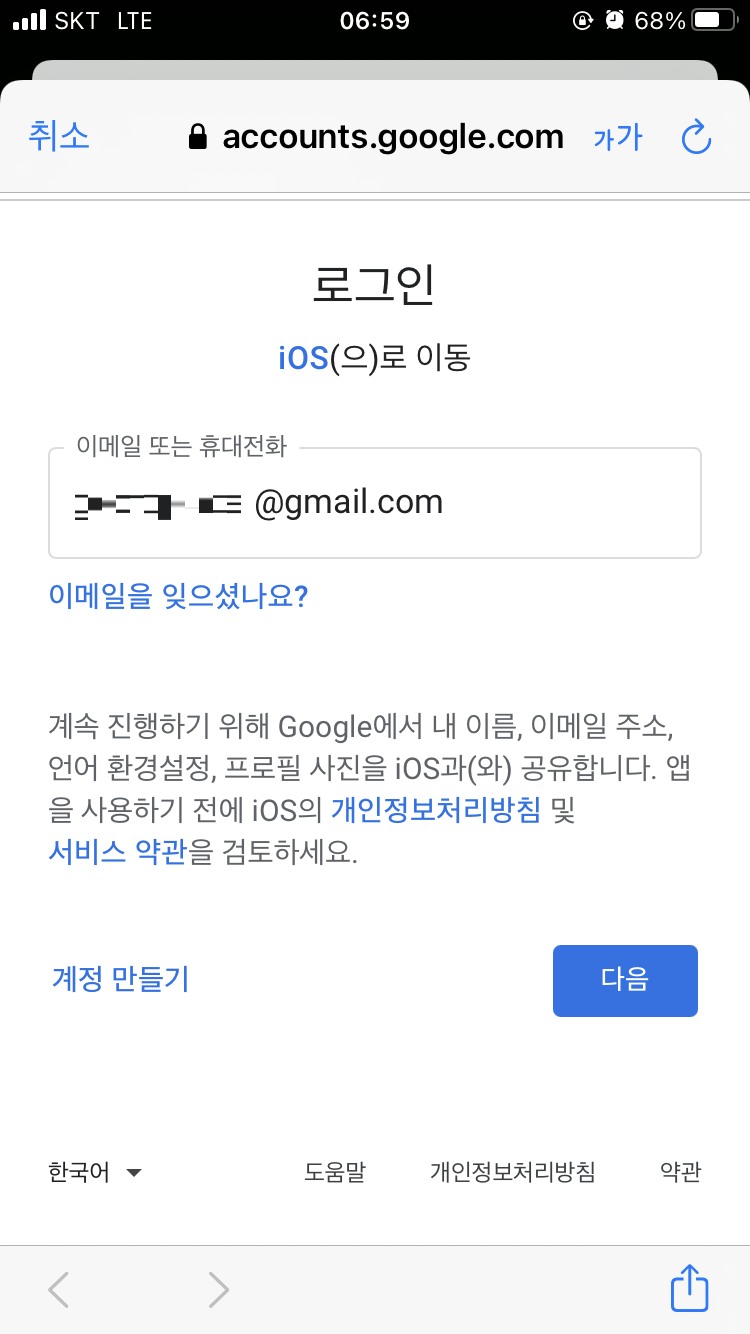
다음 화면에서 이메일 비밀번호를 입력하고 “다음” 버튼을 탭한다.
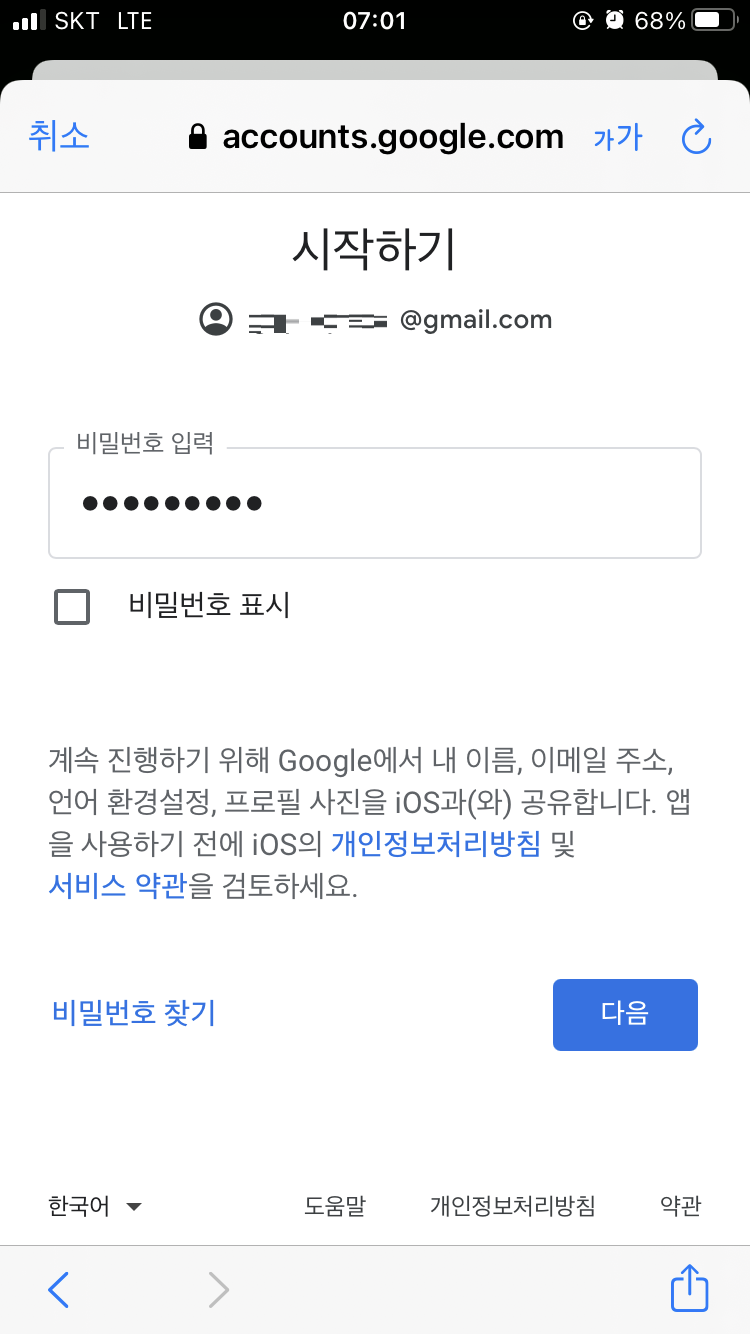
다음 화면에서 “Allow” 버튼을 탭한다.
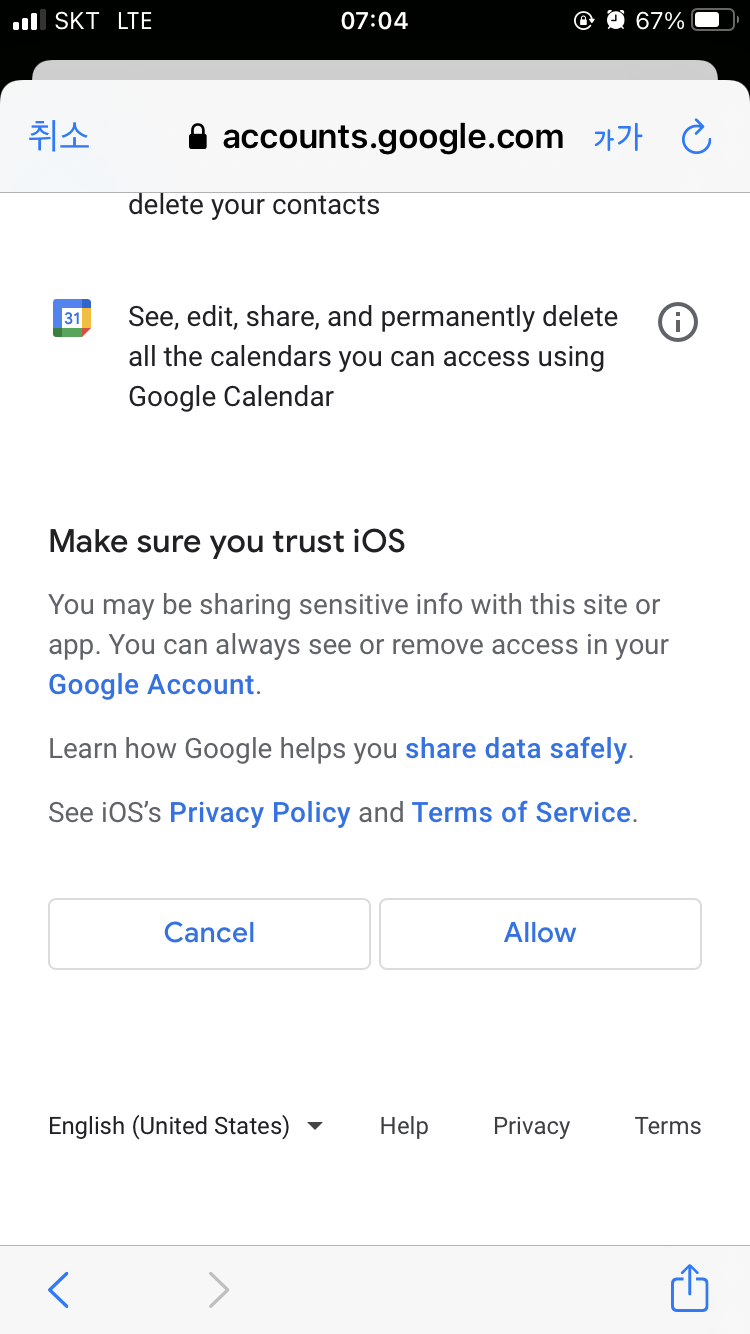
3. 동기화 서비스 선택
Gmail 과 동기화할 서비스를 선택하여 스위치를 켠다. “Mail” 과 “연락처” 는 반드시 선택해야 한다.
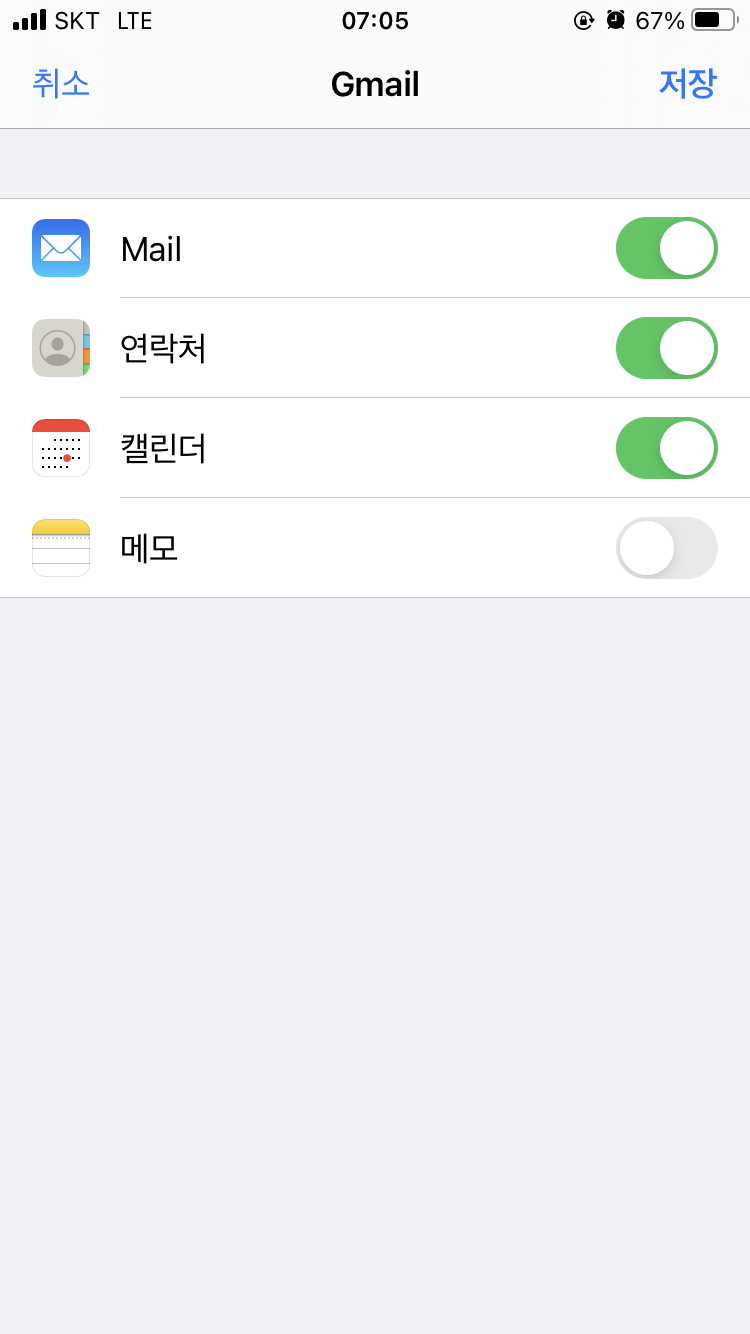
우측 상단의 “저장” 을 탭한다.
“계정” 화면에 Gmail 계정이 추가된 것을 확인한다.
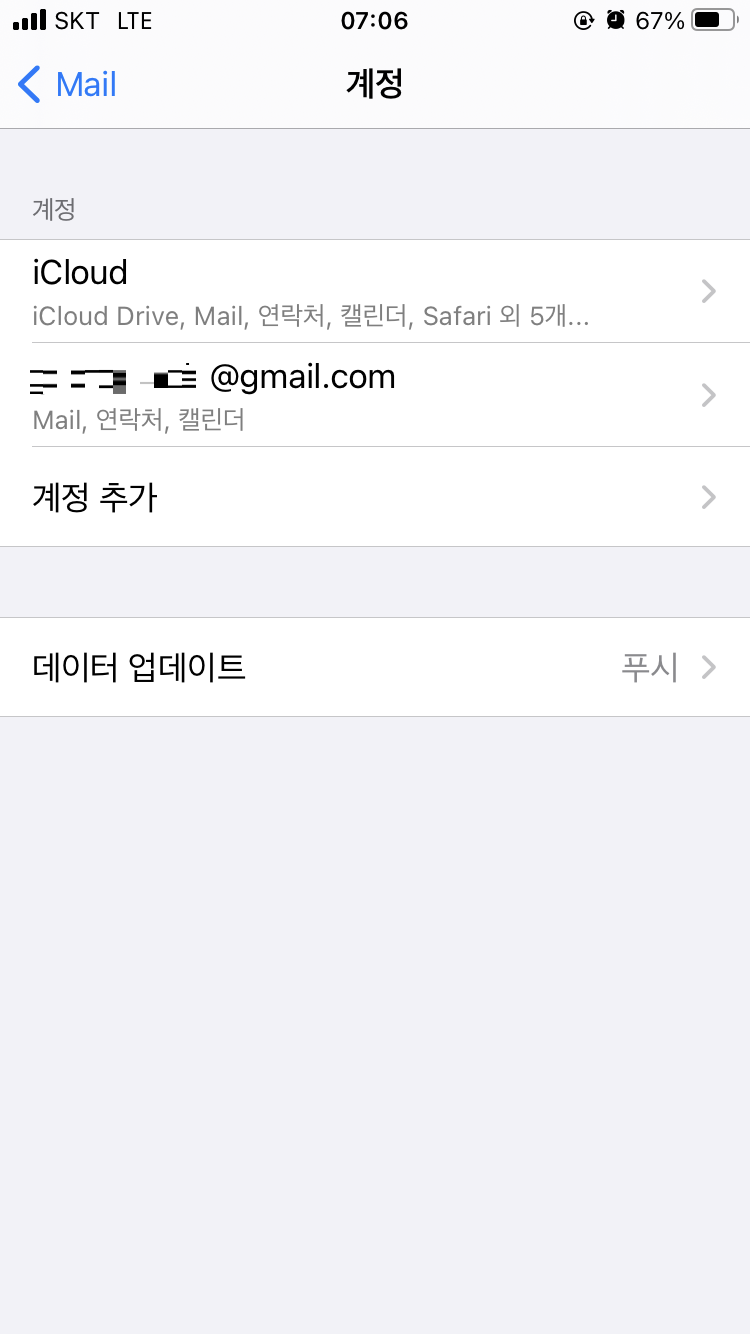
설정 앱을 닫는다.
4. 결과 확인
Mail 앱을 연다.
메일상자에 Gmail 계정 편지함이 추가된 것을 확인한다.